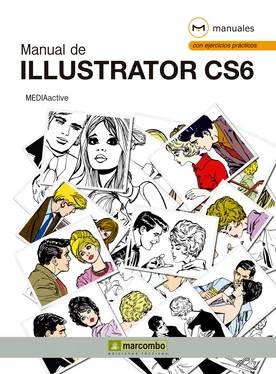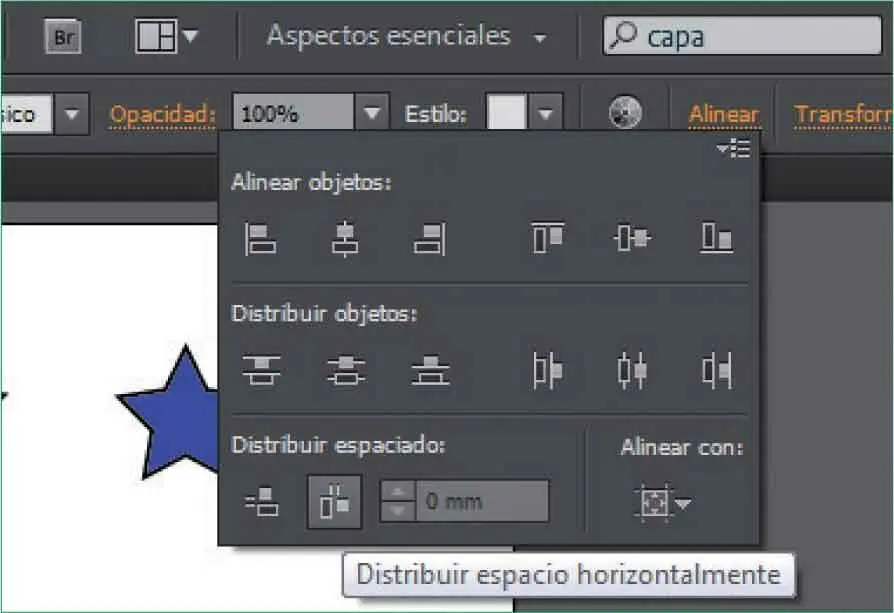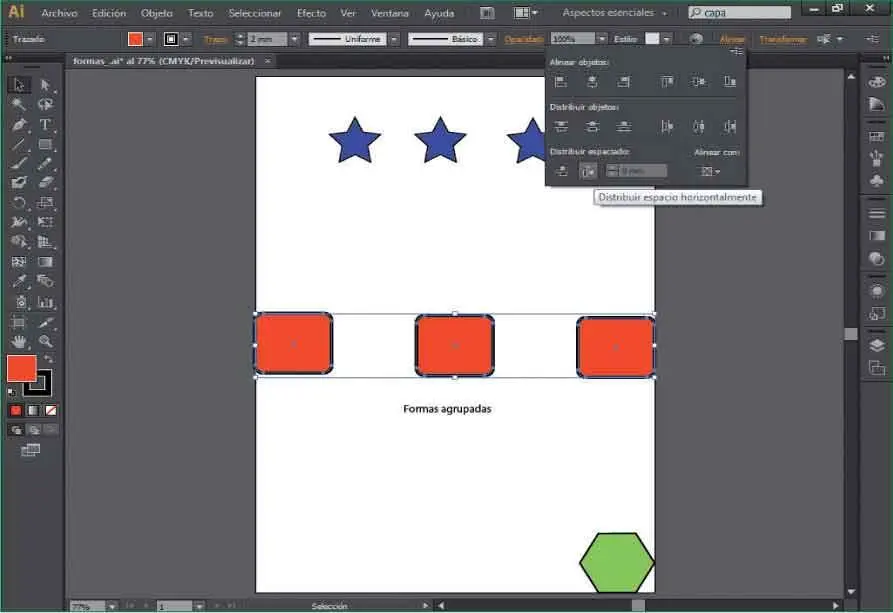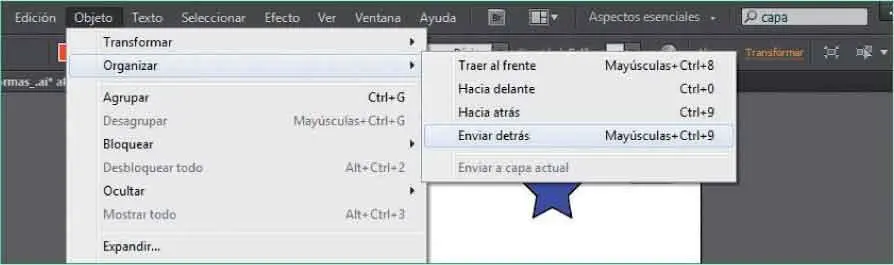3Se despliega de esta forma el panel Alinear,el cual contiene todas las opciones de alineación y distribución. Nuestro objetivo es alinear los objetos a la derecha con respecto a la mesa de trabajo y distribuirlos verticalmente. Despliegue el comando Alinear con,situado en el vértice inferior derecho del panel, y elija la opción Alinear con mesa de trabajo. ( 3)


4Continuamos en el panel Alinear.La primera fila de opciones corresponde, como puede comprobar, a las opciones de alineación. Es posible alinear objetos tanto vertical como horizontalmente. Los iconos que representan estas opciones son bastante gráficos. Pulse en el tercer icono del apartado Alinear,correspondiente a la opción Alinear a la derecha. ( 4)


5Los dos objetos seleccionados se han alineado horizontalmente a la derecha del documento, aunque uno detrás de otro. Deberemos distribuirlos correctamente para que se muestren los dos. En el panel Alinear,haga clic sobre el primer icono del apartado Distribuir objetos,correspondiente a la opción Distribuir hacia arriba. ( 5)


6Ahora los objetos se han distribuido a lo largo del margen derecho de la página. Si el número de objetos fuera más elevado, estos ocuparían todo este margen. Lo que haremos a continuación es distribuir horizontalmente los cuadrados. Para ello, con la herramienta Selección,haga clic sobre el cuadrado de la derecha, pulse la tecla Mayúsculasy, sin soltarla, seleccione los otros dos cuadrados.
7Vuelva a desplegar el vínculo Alineardel Panel de controly elija la opción Distribuir espacio horizontalmente. ( 6)

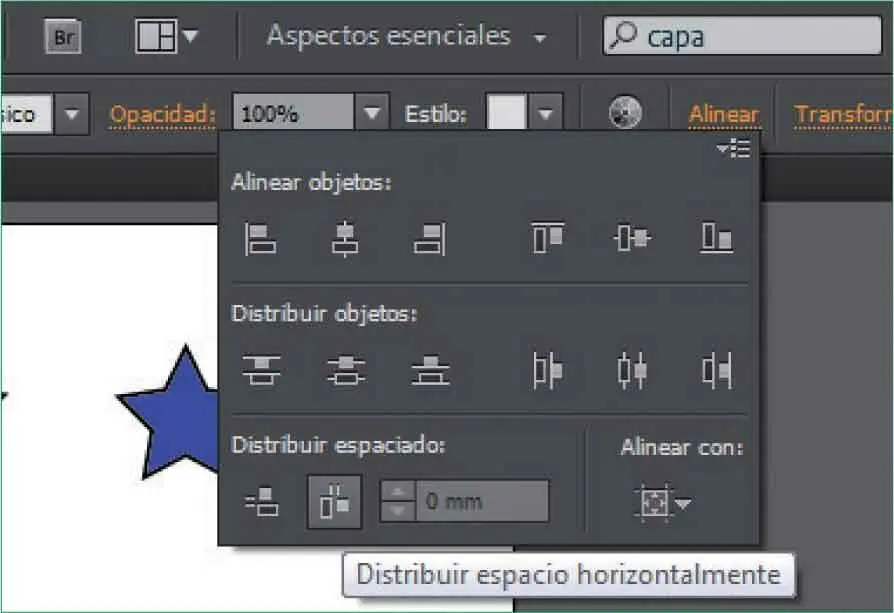
8Los cuadrados se distribuyen a lo largo del documento horizontalmente. ( 7)Para terminar con esta lección, despliegue el menú Archivoy pulse sobre el comando Guardar.

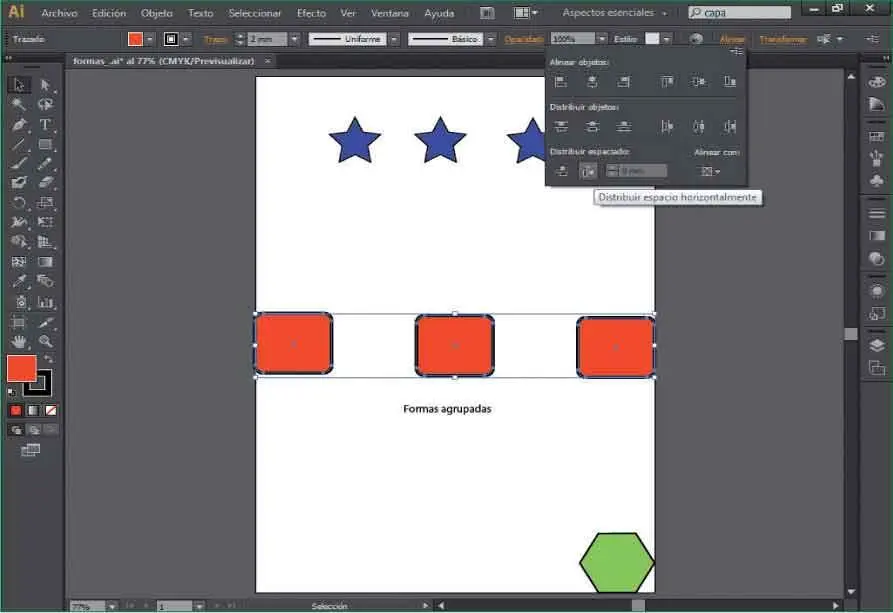
Lección 23. Organizar objetos en superposiciones
Illustrator organiza los objetos dibujados en sucesión, empezando por el primer objeto dibujado. El orden en que los objetos se organizan determina cómo se visualizan cuando se superponen. El orden de apilamiento de los objetos de las ilustraciones se puede cambiar en cualquier momento. El menú Objeto cuenta con el comando Organizar, el cual contiene todas las opciones de organización de objetos. En una pila de objetos, es posible enviar hacia atrás los elementos sólo una posición o todas, y lo mismo ocurre con la organización hacia delante. Debe saber que también es posible la organización mediante capas.
1En este sencillísimo ejercicio, le mostraremos cómo puede organizar la posición de los objetos una vez dibujados en el documento. Debe saber que, en este caso, sólo trataremos las opciones del comando Organizar,pero este cambio de posición también es posible llevarla a cabo directamente desde el panel Capas,como se verá más adelante en este curso. Para organizar elementos desde el comando Organizar,es imprescindible que estos se encuentren en la misma capa. Continuamos trabajando sobre el documento formas.ai.Active la herramienta Seleccióny seleccione las tres estrellas.
2Primero las vamos a desagrupar; para ello, con el grupo de estrellas seleccionado, pulse con el botón derecho del ratón sobre ellas y haga clic sobre la opción Desagrupar.
3Ahora vamos a colocar la segunda estrella dentro del cuadrado situado en el centro del documento. Para ello, seleccione dicha estrella y arrástrela hasta situarla sobre el cuadrado. ( 1)


4Ahora la estrella queda oculta detrás del cuadrado. Modificaremos la posición del cuadrado con respecto a la estrella. Con el cuadrado seleccionado, despliegue el menú Objetoy haga clic sobre el comando Organizar.
5El comando Organizarcuenta con cinco opciones, la última de las cuales relativa a las capas, como hemos visto en pasos anteriores. Las opciones Traer al frentey Enviar detráspermiten poner en primer o en último plano un objeto que forma parte de un grupo, mientras que las opciones Hacia delantey Hacia atráspermiten mover los objetos de uno en uno hasta el principio o el final de una pila. En este caso, haga clic sobre la opción Enviar detrás. ( 2)

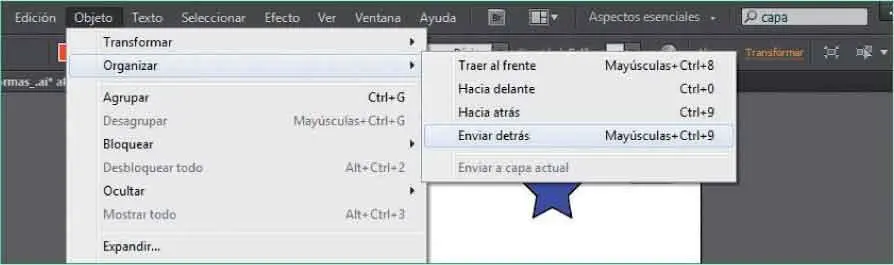
Ya sabe que puede llevar a cabo el desplazamiento de objetos en la ilustración mediante la técnica de arrastre, así como desde el panel Transformarsituado en el Panel de control,concretamente desde los campos Xe Y.
Читать дальше